- 【最大50%オフ】Kindle本 月替りマンガ&ラノベキャンペーン
- 2025/12/11(木)まで
- 【50%還元】Kindle本 ポイント還元キャンペーン
- 2025/12/15(月)まで
U-NEXTは「WiMAX」で視聴できるのか検証。画質や速度制限に気をつければ視聴できそうです

「U-NEXTをWiMAXで観ることはできるのか?」について検証しました。
若干ニッチな需要かもしれませんが、それでもU-NEXをWiMAX環境で利用したい人はいると思います。
結論からいうと、U-NEXTはWiMAXで視聴できそうです。
(※ただしWiMAXの通信環境や契約プランによります。常にスムーズな再生環境を保証するものではありません)
だけど…WiMAXの速度制限に注意する必要はありそうかな、といったところ。詳しく説明します。
U-NEXTはWiMAXで視聴できるのか。検証環境について

検証環境を簡単に説明します。以下のような感じ。
今回の検証環境
- 機種…NEC「Speed Wi-Fi NEXT WX03」
- プロバイダー…ブロードワイマックス
- 契約プラン…「BroadWiMAX2+ ギガ放題プラン」
- ネットワーク…WiMAX2+
- 電場状況…アンテナMAX4本の受信状況
まずWiMAXルーターの機種は、NEC製の「Speed Wi-Fi NEXT WX03」。2016年発売なので、ちょっと古い機種です。
IEEE802.11a/b/g/n/acに準拠。下り最大440Mbps、上り最大30Mbpsというスペック。

またブロードワイマックスの「BroadWiMAX2+ ギガ放題プラン」とは、月間データ容量が制限なしで使えるプランのこと。
制限なしとはいえ、WiMAXは直近3日で10GB以上通信すると、ネットワーク混雑時間帯(翌日18時〜翌々日2時ごろ)にかけて通信速度1Mbpsまで制限がかかる仕様です。もちろん検証時は速度制限はかかっていない状態。
また電波状況がとても良好な場所でテストを行いました。アンテナはMAX4本、これ以上ないほど良い受信状態です。

電波はめちゃくちゃいいです!
U-NEXTをWiMAXで見てみる
さっそく検証してみました。
上記のWiMAXルーターにiPhone XSをWi-Fi接続して、U-NEXTをアプリで視聴してみます。

まず30分のドラマを見てみました。ちなみに孤独のグルメを視聴。CMが無いので再生時間は約24分です。
結論としては、ストリーミング再生ですが、読み込みが遅れて再生が止まるようなことはなく、高画質のまま最後までスムーズに視聴できました。
(※WiMAXの通信環境や料金プランによります。常にスムーズな再生環境を保証するものではありません)
再生直後は読み込みが追いつかず画質が荒くなる(低画質再生)ことがありましたけど、1分も経たないうちに高画質で再生できるようになった、という感じです。

30分(再生時間は実質24分)のドラマ視聴
ちなみに今回使ったWiMAXルーターには、データ使用量がわかる機能がついています。
この機能によると、データ使用量は30分ドラマ視聴(再生時間は24分間)、約0.82GB(約820MB)でした。
つまり、高画質で30分視聴して約1GBぐらいのデータ通信量だと思って良さそうです。

30分の視聴で約1GBのデータ通信量
WiMAXの速度制限について
WiMAX2+は、3日間で10GB以上使うと速度制限がかかります。
今回30分の視聴で約1GBということは、10〜11話分くらい視聴すると10GBになりそうでうす。
2時間の映画だと、単純計算で約4GBのデータ通信を行うということ。2本観た場合は8GBなのでセーフ。3本見観ると12GBでアウト!速度制限にひっかかることになりそうです。
U-NEXTをWiMAXで視聴したときの「データ通信量の目安」
- 高画質で観ると30分で1GBのデータ通信量
【参考】▶WiMAX2+ 3日で10GB超過時の帯域制限について | Broad WiMAX お客様向けサポートサイト|株式会社リンクライフ

速度制限にかからないよう、上手く視聴しよう
ちなみにWiMAX2+で速度制限がかかると、常に遅くなるのではなく、ネットワーク混雑時間帯(18時〜翌2時頃)は約1Mbpsまで遅くなるという仕組みです。
18時〜翌2時頃といえば…、会社や学校が終わって帰宅し、リラックスしながら動画でも見ようかなと思う時間帯ですよね。そのときスムーズに動画が視聴できないとなると、ちょっとストレスを感じそうです。
U-NEXTをWiMAXで視聴するなら、速度制限がかからないように、うまく使っていく必要がありそうです。
WiMAXの速度制限にかからないよう、低画質で視聴するのもアリ
速度制限にかかりたくない場合は、あえて「低画質」で視聴するのもアリです。
U-NEXTスマホアプリの左上をタップして、「設定・サポート → プレイヤー設定 →通常再生(Wi-Fi回線時)」と進み、低画質を選択。
こうすると必ず低画質で再生できるようになります。
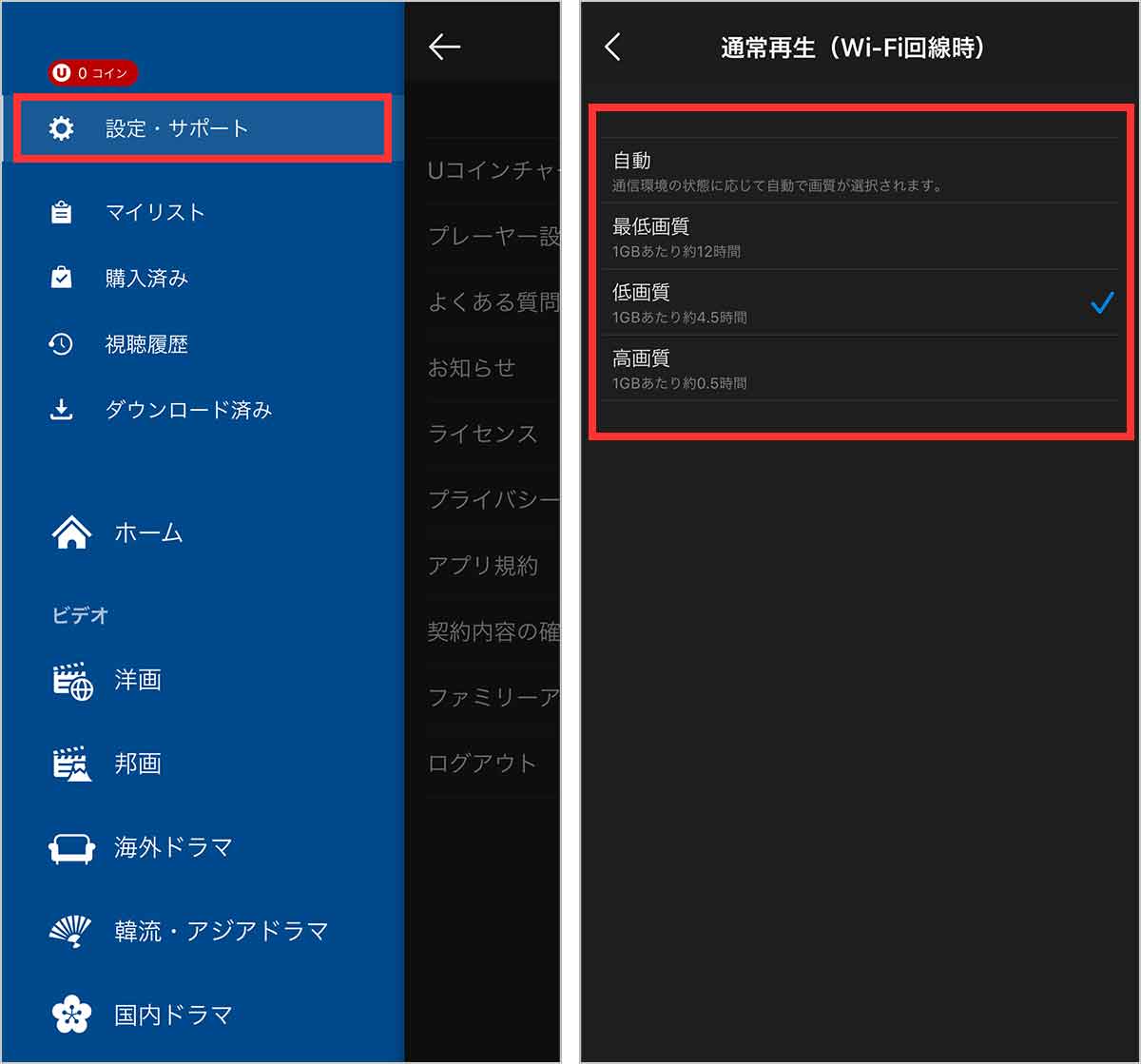
低画質に設定すると、約4時間半の視聴で1GBのデータ通信量になります。高画質と比べると、データ通信量をかなり節約できますね。
- 高画質…約30分で1GBのデータ通信量
- 低画質…約4時間半で1GBのデータ通信量
- 最低画質…約12時間で1GBのデータ通信量
で、肝心の画質ですが…、やっぱり「低画質」だとちょっとだけ粗いです。でもまぁこれぐらいなら普通に視聴できるかな、ぐらいの印象。画質の感じ方については個人差があるので断言しづらいのですが、低画質でもそこまで気にならずに視聴できると思います。
一応、「最低画質」という設定もあるのですが…、さすがに画質が粗かったので、あまりオススメしません。
U-NEXTが推奨する回線速度
U-NEXT公式が、動画を観る際の推奨速度を公開しています。
■パソコン
標準画質:1.5Mbps以上
高画質:3Mbps以上■スマートフォン・タブレット
標準画質:1.5Mbps以上
高画質:3Mbps以上■Android TV、U-NEXT TV
標準画質:1.5Mbps以上
高画質:3Mbps以上
これによると、WiMAXが速度制限がかかった状態(1Mbps)だと、標準画質でギリギリ再生できるかなぁ…といったところ。
やはりWiMAXでU-NEXTを視聴するならば、速度制限にかからないよう上手く利用していくのが必要がありそうです。
WiMAX2+の通信速度
今回使ったWiMAXルーター「Speed Wi-Fi NEXT WX03」の通信速度も記載しておきます。
(※通信環境によって速度は変化します。このスピードを保証するものではありません)
上り…6.37Mbps
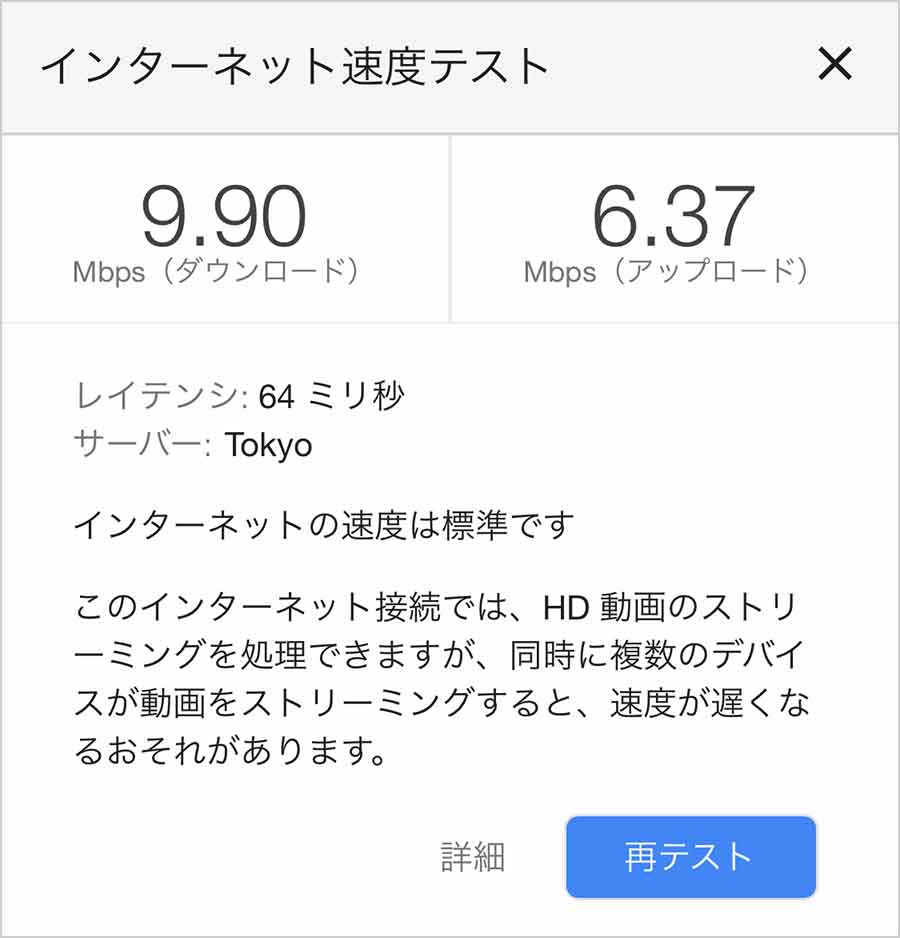
この速度であれば、U-NEXTを視聴するのに十分なスピードと言えそうですね。
結論:U-NEXTはWiMAXで視聴できそうだけど、速度制限には注意
というわけで結論。
どうやらU-NEXTはWiMAXで視聴できそうです。僕の環境では、HD画質で快適に視聴できました。
(※ただしWiMAXの通信環境や契約プランによります。常にスムーズな再生環境を保証するものではありません)
ただし無制限に見続けるのは難しそうです。3日間で10GB以上通信すると、ネットワーク混雑時間帯(翌日18時〜翌々日2時頃)は約1Mbpsまで速度制限がかかります。速度制限にかかってしまうと、視聴できるかどうか微妙な速度になり…、気持ちよく動画を観るのが難しくなるかも。
U-NEXTをWiMAXで視聴したときの「データ通信量の目安」
- 高画質…約30分で1GBのデータ通信量
- 低画質…約4時間半で1GBのデータ通信量
- 最低画質…約12時間で1GBのデータ通信量
U-NEXTをWiMAX環境で視聴する場合、「速度制限に気を付けながら観る」というかたちになりそうですね。
WiMAXは「Broad WiMAX」がおすすめ
今回の検証で僕が使っていたのは、「Broad WiMAX」。
料金プランは、「ギガ放題プラン」を利用しています。
月額2,726円(税抜)〜利用できる安さが魅力。ネットブラウジングやSNSはもちろん、うまく使えばYouTubeやU-NEXTなどの動画も快適に視聴できます!
(3日で10GB以上使うと混雑回避のための速度制限あり)

スマホだけだと通信制限にかかることが多い方、一人暮らしで光回線の料金を支払うのは厳しい方は、WiMAXをおすすめします。
WiMAXを提供している会社は複数ありますが、僕は料金面をよく検討した結果、「Broad WiMAX」を選びました。やっぱり他社と比べても安いと思います。
あくまで僕個人の一例ではありますが、2年近くの間ストレスなく快適に利用できましたよ!ということをお伝えしておきます。
▶WiMAX(ワイマックス)料金プラン | 【公式】Broad WiMAX
本ページの情報は2020年2月14日時点のものです。
U-NEXT関連記事
▼U-NEXT全般についての解説
[st-card myclass=”” id=”18509″ label=”” pc_height=”” name=”” bgcolor=”” color=”” fontawesome=”” readmore=”on” thumbnail=”on” type=””]
▼U-NEXTの解約はかんたん
[st-card myclass=”” id=”18519″ label=”” pc_height=”” name=”” bgcolor=”” color=”” fontawesome=”” readmore=”on” thumbnail=”on” type=””]
▼U-NEXTについてもろもろ
[st-card myclass=”” id=”18599″ label=”” pc_height=”” name=”” bgcolor=”” color=”” fontawesome=”” readmore=”on” thumbnail=”on” type=””]
[st-card myclass=”” id=”18597″ label=”” pc_height=”” name=”” bgcolor=”” color=”” fontawesome=”” readmore=”on” thumbnail=”on” type=””]
[st-card myclass=”” id=”20359″ label=”” pc_height=”” name=”” bgcolor=”” color=”” fontawesome=”” readmore=”on” thumbnail=”on” type=””]
[st-card myclass=”” id=”18847″ label=”” pc_height=”” name=”” bgcolor=”” color=”” fontawesome=”” readmore=”on” thumbnail=”on” type=””]
[st-card myclass=”” id=”19090″ label=”” pc_height=”” name=”” bgcolor=”” color=”” fontawesome=”” readmore=”on” thumbnail=”on” type=””]
その他の動画配信サービスについてまとめ
[st-card myclass=”” id=”21238″ label=”” pc_height=”” name=”” bgcolor=”” color=”” fontawesome=”” readmore=”on” thumbnail=”on” type=””]
本ページの情報は2020年2月時点のものです。
最新の配信状況は U-NEXT サイトにてご確認ください。


